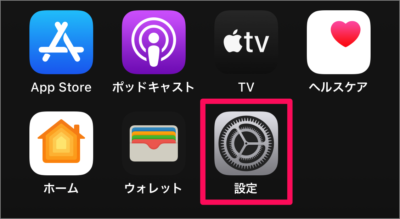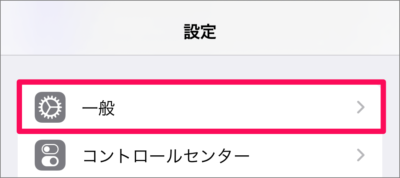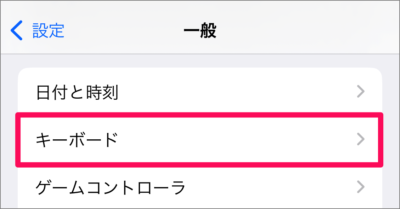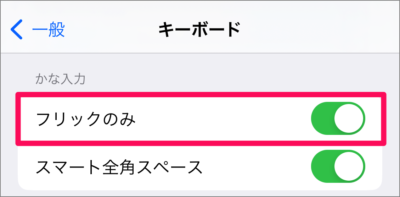目次
iPhone の日本語入力を「フリック入力のみ」に設定する方法を紹介します。
日本語を入力する場合に「フリック入力のみ」の設定にしておくと連続入力などが可能になるので、大変便利です。
連続入力とは、「あ」を連続で入力した場合に「あああ」と連続した文字を入力できる機能のことです。
それでは設定していきます。
キーボードをフリック入力のみに設定する方法は?
iPhone のキーボードをフリック入力のみに設定する方法は次の手順です。
-
[設定] を起動する
ホーム画面から [設定] を起動しましょう。 -
[一般] を選択する
iPhone の設定です。[一般] をタップします。 -
[キーボード] を選択する
「キーボード」をタップします。 -
[フリックのみ] を [オン] にする
これで iPhone のキーボードをフリック入力のみに設定する方法の解説は終了です。
関連リソース
iPhone キーボード
- iPhone スマート全角スペースを設定する(オン/オフ)
- iPhone 音声入力を有効にする
- iPhone Siriにキーボードでタイプ入力する
- iPhone 片手用キーボードの設定する
- iPhone ユーザー辞書に単語追加する
- iPhone キーボードのタップ音を消す
- iPhone フリック入力のみに設定する
- iPhone スペルの自動修正を設定する
- iPhone 英語の頭文字を自動で大文字にする/しない
- iPhone 英語の大文字を連続で入力する(Caps Lock)
- iPhone 予測変換を削除する(キーボードリセット)
- iPhone 文字カーソルを移動する
- iPhone Bluetoothキーボードを接続する
- iPhone ハードウェア・キーボードを設定する
- iPhone キーボードを追加する/削除する
- iPhone 手書きキーボードを追加する(使い方も)